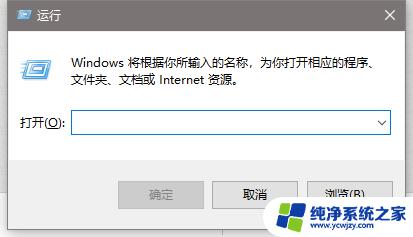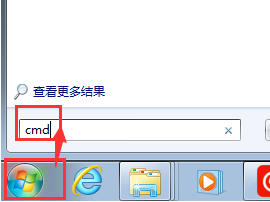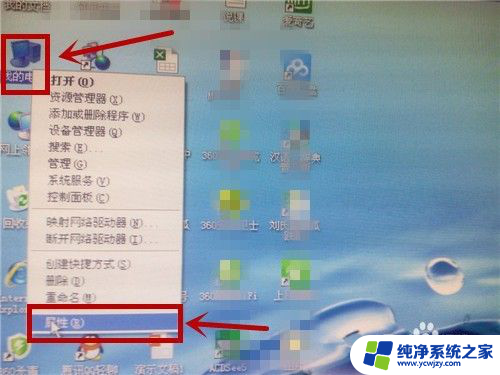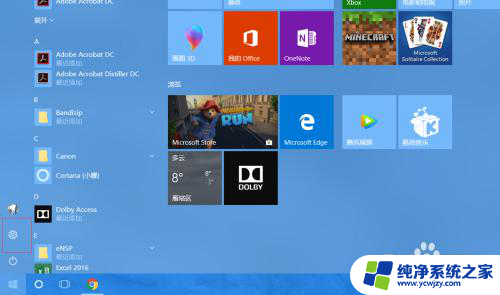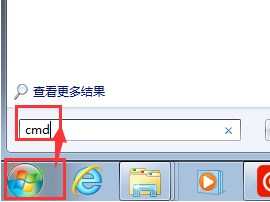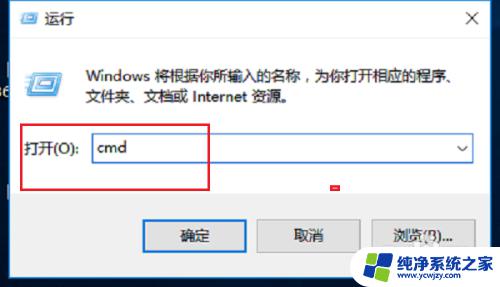xp 通过ip添加网络打印机查找 XP系统如何设置IP地址连接网络共享打印机
更新时间:2023-09-20 16:02:28作者:xiaoliu
xp 通过ip添加网络打印机查找,在现代化的办公环境中,网络打印机已成为一个必备的设备,而在XP系统中,我们可以通过添加IP地址来连接网络共享打印机,从而方便地实现打印任务的分配与管理。如何在XP系统中设置IP地址来连接网络共享打印机呢?本文将详细介绍XP系统中的设置步骤,帮助您轻松实现打印任务的无缝连接。无论是办公场所还是家庭环境,网络打印机的设置都将为您的工作和生活带来更高的效率和便利。让我们一起来探索XP系统中设置IP地址连接网络共享打印机的方法吧!
具体方法:
1.打开电脑,点击左下角的开始图标。

2.点击运行。
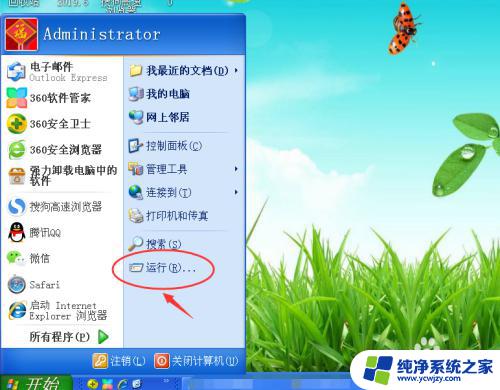
3.输入\\+ip地址.点击确定 。

4.选中打印机,右击连接。
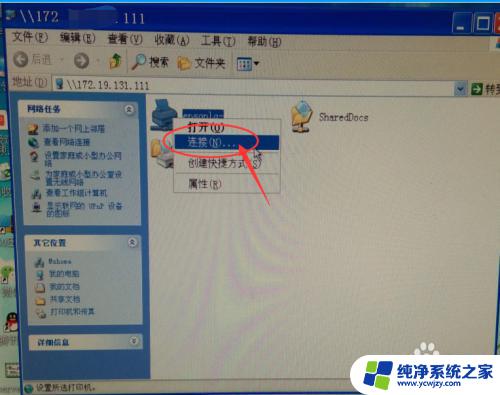
5.后系统从共享打印机服务端下载驱动,并安装到本地。安装完后会提示是否设置成默认打印机。

6.此时从打印机里就可以看到打印机已准备就绪了。
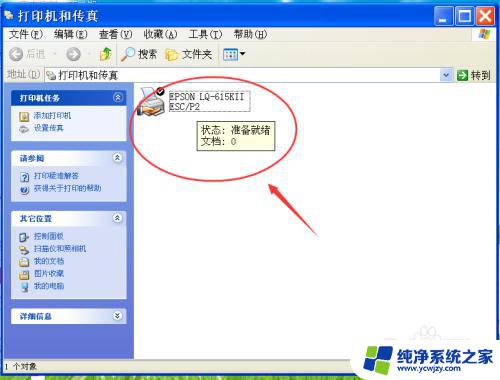
以上就是在 XP 中通过 IP 添加网络打印机查找的全部内容,如果您遇到这种情况,您可以按照本指南的步骤来解决,操作简单快速,一步到位。